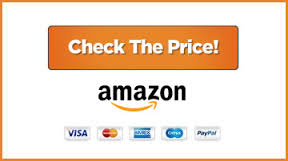Le migliori opinioni
Questo è ciò che scrivono sul Scanner/Digitalizzatore Jumbl 14MP ad alta risoluzione - Converte negativi e diapositive 35mm in file JPEG digitali 14- o 22-Megapixel tramite interpolazione del software incorporato - Non è richiesto computer/software per l'utilizzo - Caratteristiche LCD a colori 2,4" e uscita TV
Prima di approfondire la proposta di valore che voglio descrivere ciò che questo scanner può fare e perché mi piace. E 'stand-alone, in modo da poter eseguire la scansione di diapositive indipendenti di un PC, anche se sarà necessario un computer, se si desidera utilizzare la memoria interna da 128 MB dello scanner e trasferire le diapositive su di esso per un altro host. Ho provato questo scanner con un SanDisk Ultra 32 GB MicroSDHC, che è la massima carta di formato SD che riconoscerà. Dal momento che questo scanner esegue la scansione a risoluzione o 14 o 22 megapixel mia carta detiene sia un po 'più di 6500 immagini alla risoluzione più bassa o circa 4100 in quella superiore. Una delle ragioni per cui amo questo scanner è che si può fare un po 'di editing di base durante la scansione. In base intendo i livelli di correzione del colore e luminosità, così come alcune operazioni di orientamento come sfogliando e il mirroring. Un altro motivo per questo è a portata di mano è che si può eseguire la scansione non solo 35 millimetri diapositive, ma il colore e negativi in bianco e nero che erano comuni da tempi passati. Anzi, ho una cache di famiglia negativi di foto risalenti al fine del 1940 / primi anni 1950 che questo dispositivo con successo (e rapidamente) a scansione. Ora per la proposta di valore: ho controllato alcuni servizi di scansione in base locali e internet. Il leader prezzo era ventidue centesimi per vetrino. Facendo due conti questo significa che se si dispone di più di cinquecento diapositive questo scanner si ripagherà. In realtà, se si dispone di 550 o più diapositive questo e la scheda SD che ho citato sopra sarà pagato per base dei loro prezzi, al momento di questa recensione. Una nota finale: è possibile elaborare circa sei diapositive per diciotto minuti supponendo che si fa un po 'di colore e la luminosità tweaking su ciascuno. Si tratta di un dispositivo più manuale senza controlli automatici, ma per casa posti di lavoro è più che veloce e non eccessivamente alta intensità di lavoro. Per me la proposta di valore è solido!
Fin da quando ero un adolescente ero quello che ha preso le fotografie a tutta la famiglia riunioni, pic-nic e feste. Ho portato una fotocamera compatta alle parti di divertimento e il mio più ingranaggio professionale in occasione di eventi sportivi, matrimoni e feste più grandi per registrare il divertimento e ricordi che tutti noi abbiamo avuto. Ora, dopo 45 anni ho scatole di foto e pellicole e tutti vogliono loro foto d'infanzia di post su Facebook o per i propri album fotografici di famiglia da condividere con i loro figli e amici. Si tratta di uno scanner eccellente che mi permette di convertire quel vecchio film a colori in 14MP e 22 MP foto e condividerla con amici e parenti. Le fotografie digitali sono solo più facili da affrontare come li si può e-mail di persone, stamparle presso i negozi e inviare migliaia di foto di famiglia su un disco CD. Questo scanner può lavorare con pellicola a colori, diapositive e B Foto / W. Cosa c'è nella scatola? * Lo scanner digitale stesso. * L'adattatore di corrente alternata che opererà sulla 100 a 240 VAC e 50/60 Hz. È approvato UL e uscite 5 VDC a 1 Amp. * Un USB a mini cavo di alimentazione USB che è di 41,5 pollici. * Un cavo video per l'uscita del foto digitalizzata dallo scanner alla porta di ingresso video del televisore. Il cavo è lungo 59 pollici. * Una spazzola di pulizia per pulire l'interno dello scanner. * Un vassoio di tenere 4 diapositive montate. * Un vassoio per contenere fino a 6 colori o B / W negativi * Cosa non è incluso è una scheda SD per memorizzare le foto su e mi consiglia di acquistare una scheda SD da 32 giga di classe 4 o superiore. Il più grande scheda di memoria SD che lo scanner in grado di gestire una capacità di 32 GIG. L'unità ha una memoria integrata da 128 MB, ma a 22 Mega Pixel ogni convertito foto era poco più di 2,71 MB. Se siete in conversione di un sacco di film che sarà sicuramente bisogno di più memoria. È possibile collegare l'unità in suo potere autonomo di alimentazione e convertire le immagini senza un computer o qualsiasi altro software. L'unità è facile da installare e da utilizzare e mi mostrano un sacco di set up nel mio video. Sarei felice per cercare di aiutarvi se avete domande. Le foto vengono memorizzate sulla scheda SD se si inserisce uno e si può collegare lo scanner al computer tramite una porta USB e dirgli di andare in modalità USB MSDC (Mass Storage Device Mode) e una cartella dovrebbe sollevarsi sul computer per consentono di visualizzare le foto e trasferirli sul disco rigido del computer. L'unità è compatibile con MAC o l'uso del PC. Io in realtà inserito lo scanner in un una porta USB 3.0 e USB 2.0 per provarlo e ha funzionato bene in uno dei due. Una volta che si caricare i strisce di pellicola nel supporto e inserirli nello scanner ci vogliono circa 3 secondi per convertire una foto o una diapositiva. È possibile regolare la luminosità della foto, le tinte rosso, blu e verde utilizzando le impostazioni dello scanner. È inoltre possibile selezionare 14 o 22 MP e nelle mie foto ho utilizzato l'impostazione 22 MP. La cosa più importante di fare queste conversioni è la pulizia del film e lo scanner. Polvere, sporco, capelli, fibre impronte digitali o macchie appariranno. I Mostra 5 foto che ho convertito e la qualità è molto, molto buono. Questo film è più di 16 anni! Le foto vengono salvate in modalità JPEG e che tipo di file è ampiamente accettato e facilmente trasferiti su un disco CD o via e-mail. Se si inserisce la pellicola nello scanner a testa in giù o indietro l'unità dispone di un pulsante di vibrazione e un pulsante specchio per convertire facilmente la foto nella modalità corretta per fare la scansione. L'unità dispone di un display LCD a colori da 2,4 pollici di diagonale che si visualizzano le foto sul e la sua qualità e la risoluzione è molto buona. L'unico problema che avevo era che il negozio di fotografia che ha tagliato il film 16+ anni fa, tagliato in modo che il film non si allineava completamente correttamente con i perni nel cassetto film. Essa non ha fatto alcuna differenza, come si può vedere dalla qualità delle foto. Tutto quello che dovevo fare era un po 'far scorrere il vassoio una direzione o l'altra e allinearlo e ha funzionato bene. Questo è un prodotto 5 stelle ed il suo utilizzo è stato facile e veloce. E sta aiutando me e mia moglie per digitalizzare le nostre vecchie foto e condividerle con la famiglia. Nel mondo digitale di oggi rende più facile per loro di utilizzare le foto e godere e le memorie stretti nelle loro menti. Si tratta di un buon prodotto e un grande regalo per qualcuno che ha speso un sacco di loro vita scattare foto e ha molto da condividere con il resto della famiglia. Mi è stato fornito un campione per la prova e la valutazione e ho promesso di fornire un quadro fedele e onesto.
Video Review Summary: → Il Jumbl ad alta risoluzione 14MP Scanner / Digitizer prende quello che potrebbe essere un compito costoso e richiede tempo, e lo ottiene fatto rapido e giusto. Se siete come me, probabilmente hanno una vasca o tote qualche accatastato pieno di immagini stampate con i negativi in modo sicuro nascosto all'interno. Questo prodotto può aiutare a convertire quelle immagini in digitale, e anche vi aiuterà a ottenere la migliore risoluzione possibile utilizzando la pellicola fonte contro uno scanner piano. → Questo prodotto è progettato per l'uso con diapositive o negativi da 35 mm. → Il pacchetto include tutto il necessario per ottenere l'installazione, l'alimentatore, un cavo USB (può essere usato con un computer), un cavo video per mostrare le immagini su un televisore, l'immagine dello scanner Jumble sé, una spazzola, una diapositiva supporto e un supporto negativi. Una guida gli utenti dettagliato è incluso spiegando tutte le caratteristiche e come impostare e utilizzare lo scanner di immagini. → Nel video, si può vedere che ho la configurazione dell'unità e in uso in meno di un minuto. Il prodotto è molto semplice da usare e incredibilmente dritto in avanti. Suggerirei se hai un sacco di aspetti negativi che sono polverosi per tenere una lattina di rimozione della polvere nelle vicinanze. Si può anche trovare più facile solo per salvare le scansioni di immagini su una scheda SD, in modo da avere uno di quelli vicino potrebbe anche essere a portata di mano. → Personalmente, trovo un prodotto come questo per essere prezioso per conservare preziosi ricordi di immagine, in particolare della famiglia e degli amici. Il Jumbl ad alta risoluzione 14MP Scanner / Digitizer è facile da usare, produce grandi risultati, ed è un prodotto meraviglioso di possedere, soprattutto se si dispone di un armadio pieno di vecchi negativi e pellicole come faccio io che si desidera convertire in formato digitale a condividere con amici e familiari. Dopo la conversione di una foto in digitale, è facile alla posta elettronica e condividere con gli amici, veramente fantastico. [Campione previsto per la revisione]
Ottimo prodotto. Ho pensato di ottenere una voce specifica inferiore, ma questo ha una maggiore risoluzione ed è così veloce da usare. Inoltre ho comprato accessori: noi alla conversione uk, aerografo, ecc per garantire la massima qualità della produzione digitale. Tutto molto successo e semplice. Ora ho convertito circa 5.000 diapositive e negativi che copre sessanta anni di scatti di famiglia che possono essere distribuiti in tutto. La gioia più grande è da quelle immagini inaspettate che in qualche modo si pensava perduta, ma che sono ricomparse. E il processo è costato una frazione di tempo e denaro di lasciare le cose ai professionisti che, tuttavia, a mantenere un ruolo di mettere in ordine alle più alte specifiche quelle immagini molto particolari, ma pochi, che sono 'oro' in ogni collezione di foto.
Video Review Summary: → Il Jumbl ad alta risoluzione 14MP Scanner / Digitizer prende quello che potrebbe essere un compito costoso e richiede tempo, e lo ottiene fatto rapido e giusto. Se siete come me, probabilmente hanno una vasca o tote qualche accatastato pieno di immagini stampate con i negativi in modo sicuro nascosto all'interno. Questo prodotto può aiutare a convertire quelle immagini in digitale, e anche vi aiuterà a ottenere la migliore risoluzione possibile utilizzando la pellicola fonte contro uno scanner piano. → Questo prodotto è progettato per l'uso con diapositive o negativi da 35 mm. → Il pacchetto include tutto il necessario per ottenere l'installazione, l'alimentatore, un cavo USB (può essere usato con un computer), un cavo video per mostrare le immagini su un televisore, l'immagine dello scanner Jumble sé, una spazzola, una diapositiva supporto e un supporto negativi. Una guida gli utenti dettagliato è incluso spiegando tutte le caratteristiche e come impostare e utilizzare lo scanner di immagini. → Nel video, si può vedere che ho la configurazione dell'unità e in uso in meno di un minuto. Il prodotto è molto semplice da usare e incredibilmente dritto in avanti. Suggerirei se hai un sacco di aspetti negativi che sono polverosi per tenere una lattina di rimozione della polvere nelle vicinanze. Si può anche trovare più facile solo per salvare le scansioni di immagini su una scheda SD, in modo da avere uno di quelli vicino potrebbe anche essere a portata di mano. → Personalmente, trovo un prodotto come questo per essere prezioso per conservare preziosi ricordi di immagine, in particolare della famiglia e degli amici. Il Jumbl ad alta risoluzione 14MP Scanner / Digitizer è facile da usare, produce grandi risultati, ed è un prodotto meraviglioso di possedere, soprattutto se si dispone di un armadio pieno di vecchi negativi e pellicole come faccio io che si desidera convertire in formato digitale a condividere con amici e familiari. Dopo la conversione di una foto in digitale, è facile alla posta elettronica e condividere con gli amici, veramente fantastico.
Sono stato alla ricerca di qualcosa di simile per anni, ma solo recentemente ha la tecnologia sviluppata abbastanza da farlo in modo soddisfacente. Molto semplice da usare, basta inserire le diapositive (4 alla volta) nella cornice, la spazzola con cura per capelli e la polvere, farlo scorrere e premere il pulsante. È possibile indirizzare i risultati di un collegamento USB, alla memoria dello scanner o, nel mio caso, su una scheda SD. Fa un ottimo lavoro, senza dominanti di colore evidenti, così bene per tradurre i vostri scatti migliori in un formato moderno gestibile.
Si tratta di un dispositivo molto utile poco per uno come me che ha molte vecchie foto con negativi. Fortunatamente tutte le mie immagini sono ancora in ottime condizioni, ma so nel tempo che cambierà. Ho utilizzato questo dispositivo insieme con i miei vecchi negativi per creare stampe digitali. Una volta che sono digitale allora saranno sempre stati al sicuro e posso ristampare una copia ogni volta che voglio. Questo scanner / digitalizzatore è una piccola unità molto compatta in modo che non sarà un problema per memorizzarla. E 'abbastanza semplice come utilizzare. C'è l'unità principale con un vassoio negativo. C'è un adattatore a muro che si utilizza per collegarlo e si tratta anche di un cavo AV in modo da poter visualizzare le immagini sul televisore o su un monitor. C'è un posto sul retro dove si inserisce una scheda di memoria. Ha un po 'di memoria built-in, ma è possibile espanderla con l'aggiunta di una scheda di memoria SD o SDHC. Anche se si dovrà acquistare questa scheda separatamente possono essere acquistati a basso costo, se fate la vostra ricerca. Si inserisce il negativo nel vassoio di plastica. Ha poco sezioni che allineano il negativo in modo corretto. Poi si accende la macchina e far scorrere il negativo provare all'interno. Si visualizzerà il diritto immagine sullo schermo e poi si può salvare la fotografia o la memoria incorporata o la scheda di memoria. Una volta che avete trasferito tutte le immagini, allora è possibile collegare il dispositivo a un computer per trasferire le immagini o è possibile rimuovere la scheda di memoria e inserirla nel computer. La buona parte di questo dispositivo è che esso opera interamente su di essa la propria. È possibile convertire le immagini senza un computer a tutti. Mi permette di convertire le immagini come 14 megapixel in modo che la qualità dovrebbe essere molto buona. La qualità può anche essere migliorata fino a 22 megapixel con il software incluso. Si tratta di un dispositivo piuttosto sorprendente. Ho scatole di immagini che ho vecchi negativi per l'intento quindi di convertire tutti alla fine. Si potrebbe avere questo fatto in un negozio di macchina fotografica per una tassa costosa. Tuttavia se non è necessario solo una piccola quantità convertito penso che sarebbe meglio solo risparmiare i soldi e fare la vostra auto. Devo dire che questo dispositivo lo rende abbastanza facile che chiunque può convertire le immagini, anche se non si ha esperienza. Esempio previsto per la revisione.
Sono in fase di scansione di vecchie diapositive di famiglia dal 1960. Non ho abbastanza imparato le regolazioni di colore ancora per ottenere le scansioni per abbinare le diapositive come visto sul mio pre-viewer. Finora le scansioni sono accettabili per presentazioni, ma spero di ottenere alcuni che sono adatti per la realizzazione di stampe per i parenti.
Lo scanner Jumbl 14MP 35 millimetri diapositive e negativi è molto compatto e facile da usare. È dotato di 14MP e 22MP scansione, la scansione di diapositive, negativi a colori e B & negativi W, 128 MB di memoria interna, slot per schede SD per salvare le immagini esternamente, la scansione preliminare modifiche alle immagini, e uno schermo da 2,4 "per visualizzare le immagini. Le funzioni Jumbl come uno stand alone che può collegare ad una presa di corrente utilizzando il cavo USB in dotazione e l'adattatore AC. si può anche connettersi a un computer per il potere e il trasferimento delle immagini. il Jumbl ha un facile da capire e menu di navigazione. è stato progettato per il consumatore medio , essendo facile da usare, come si arriva per film scanner. sorprende nel suo punto prezzo molto conveniente, il Jumbl manca di alcune caratteristiche che si trovano nella fascia più alta di diapositive / scanner negativi. Dal momento scanner per pellicole sono spesso utilizzati per conservare i ricordi, è importante sapere che cosa il Jumbl offre rispetto a caratteristiche che si trovano in alte scanner di fascia in modo che si acquista lo scanner giusto per le vostre esigenze opzioni di menu:. Capture:. usare questo per eseguire la scansione del film all'interno della cattura è possibile regolare EV (luminosità) e colore (R, G, B). Riproduzione: Visualizza le immagini a scansione. Formato: Cancellare i file. MSDC USB: collegare al computer per trasferire le immagini. Lingua: Cambia lingua del testo dei menu. Film Tipo: Cambio tra colore negativo film, pellicola per diapositive e film in bianco e nero. Risoluzione: Selezionare 14MP o 22MP scansioni. SENSORE DIMENSIONI: Il sensore di immagine nel Jumbl è un sensore 14MP 1 / 2.3 "CMOS E 'la stessa dimensione e tipo di sensore si trovano in molti punti e sparare fotocamere digitali Da scansione di diapositive e negativi scattate con Nikon reflex, la qualità di.. le scansioni mi ricordano la qualità delle immagini prodotte dal punto 14MP e sparare telecamere sCANSIONE RISOLUZIONE:. scansioni a 14MP e 22MP dal momento che il sensore è 14MP, i interpola scanner, ricampiona, i dati in ordine ottenere scansioni 22MP interpolazione è lo stesso processo.. utilizzato per creare lo zoom digitale nelle macchine fotografiche. Nessun dettaglio ulteriore è maturata dalla scansione a 22MP. Tutta la scansione 22MP fa è creare file di dimensioni maggiori. Vi consiglio quindi solo la scansione in ambito 14MP. Durante la scansione a colori e B & W film al 14MP il file è di circa .. 1.85MB Mentre scanner ha 128 MB di memoria interna che mostra solo 101MB disponibili quando è collegato a un computer Questo significa che è possibile ottenere circa 55 scansioni con la memoria interna fuoco fisso:. lo scanner ha una messa a fuoco fissa senza regolazioni che è normale per scanner per pellicole. È quindi molto importante che il film è perfettamente piana quando la scansione altrimenti le scansioni saranno morbido, spesso al centro, come risultato della incurvamento film. Il supporto negativi incluso con il Jumbl fa un grande lavoro di tenere la pellicola piana e saldamente in posizione. Non una volta ho visto tutte le zone molli in una scansione a seguito della inchini film. Formato file: Il Jumbl esegue la scansione solo i file JPEG. Non è in grado di eseguire la scansione di file TIFF. JPEG di sono file compressi che si traducono in un file di piccole dimensioni che, TIFF di non sono compressi e molto più grande in termini di dimensioni. Perché l'Jumbl esamina solo JPEG è molto veloce, prendendo solo circa 3 secondi per una scansione. Questo è un bene se si dispone di un sacco di pellicola per la scansione. Se era in grado di eseguire la scansione in formato TIFF ci vorrebbe molto, molto più tempo per eseguire la scansione di ogni immagine. Basta sapere se si vuole fare una foto editing di una scansione è molto meglio farlo con un file TIFF rispetto a un JPEG. L'Jumbl esegue la scansione solo nello spazio colore sRGB. Non è in grado di eseguire la scansione in Adobe RGB o in scala di grigi. Adobe RGB ha una maggiore gamma di colori (range) di sRGB, quindi è meglio se si ha intenzione di stampa dei file. RETTIFICHE DI SCANSIONE: Lo scanner di diapositive permette di EV (luminosità) e regolazioni di colore (rosso, verde, blu) prima della scansione è fatto. Le scansioni che ho fatto con le impostazioni normali hanno un buon colore e precisione la luminosità. Tuttavia, ho trovato alcune delle scansioni per essere contrastata e che ci fosse anche una regolazione del contrasto nella Jumbl. Elevati gli scanner di fascia in genere consentono all'utente di selezionare il tipo di film specifico che viene scansionato da tutti i film hanno proprietà diverse. TRASFERIMENTO DELLE IMMAGINI: Mentre il Jumbl può essere alimentato da un computer utilizzando il cavo USB fornito, non è possibile salvare le immagini direttamente a un computer. Si può salvare solo le immagini su una scheda SD o nella memoria interna. Quando è collegato a un computer selezionare MSDC USB dal menù dello scanner per trasferire le immagini. Dopo aver selezionato USB MSDC un nuovo dispositivo apparirà sul computer. Aprire la cartella dispositivo per visualizzare le immagini. Se il salvataggio delle immagini su una scheda SD è possibile espellere la scheda SD dallo scanner e inserirla in uno slot / scrittura SD leggere nel vostro computer. Se la scansione di un sacco di immagini mi consiglia di utilizzare una scheda SD. SOMMARIO: Lo scanner eseguito esattamente come mi aspettavo sulla base delle sue caratteristiche e l'uso di scanner per pellicole in passato. Lo scanner è molto facile da usare con un semplice menu che è una buona notizia per molte persone navigare. Ho usato $ 10.000 scanner in passato, che ho quasi bisogno di un corso su al fine di funzionare correttamente. Mi piace molto che il Jumbl è dotato di un schermo e funziona come unità indipendente. Significa che è possibile eseguire la scansione da qualsiasi luogo. Vorrei solo che il cavo di alimentazione USB fornito è stato più lungo. E 'solo 40 "a lungo da un capo all'altro il che rende anche difficile per impostare lo scanner sul mio desktop e inserirlo nel mio PC, che è sotto la scrivania. Il Jumbl è veloce in quanto consente di risparmiare solo JPEG e ha molto semplice software di elaborazione ma vorrei davvero il Jumbl era in grado di file TIFF o la scansione o si era costruito nel software di rimozione della polvere. non importa quale sia lo scanner che uso e che cosa metodo che uso per pulire pellicola, la polvere è sempre qualcosa che combattere. il Jumbl non fa eccezione. la miglior modo per sbarazzarsi di polvere su un'immagine digitale, anche se in termini di tempo, sta facendo così in Photoshop. Il modo più semplice per eseguire la scansione di un sacco di diapositive e negativi è quello di utilizzare gli strumenti di polvere / rimozione zero, come Digital ICE, integrato in il software di più alto scanner di fascia. Dal momento che il Jumbl ha né software di rimozione della polvere o la possibilità di salvare i file come TIFF vi sono lasciati con una immagine digitale con granelli di polvere su di esso salvato in un formato non come adatto per il ritocco digitale. Se si dispone di un sacco di pellicola per la scansione, vogliono qualcosa di molto facile da usare, e può vivere con un po 'di polvere sulle immagini questo è un bel scanner in quanto fornisce una soluzione indolore veloce per diapositive in digitale archivio e pellicola negativa. Meglio di tutti, lo fa ad un prezzo molto conveniente. Nota: un campione del prodotto è stato fornito dal venditore in cambio di una, fedele imparziale.
I miei genitori conservati tutti i loro ricordi più preziosi in cantina in cassette rulli di scorrimento e non hanno visto nessuna delle loro immagini in oltre un decennio. Il loro matrimonio, luna di miele, le immagini di loro come bambini, tutte le mie foto infanzia / bambino erano raccogliendo polvere e in pericolo di non essere mai più visto. Ho comprato questo dispositivo online e ha deciso di sorprendere la mia famiglia mettendo tutte queste foto sul computer. Le immagini sono usciti meravigliosamente! I miei genitori erano così eccitati e hanno trascorso le prossime ore guardando vecchie foto insieme. E 'stato davvero grande, e ora non c'è bisogno di preoccuparsi di ciò che a che fare con i loro scivoli più. Soldi ben spesi, e sono stato molto contento del risultato. L'unica ragione per la classificazione di 4 stelle è la noia del processo in generale. La cartuccia scorrevole contiene quattro scivoli, ognuno dei quali deve essere manualmente scivolare sotto lo scanner, digitalizzati singolarmente, salvate, e poi trasferite sul computer. Un carosello di scorrimento (120 diapositive) mi ha portato Appx 45 minuti una volta mi sento in un ritmo. Il dolore di rimuovere le diapositive dalla giostra, la quantità di lavoro manuale coinvolti con la macchina, e poi mettendo le diapositive di nuovo nella bobina mi ha fatto voglia di correre urlando nella notte dal quarto giostra. L'unica cosa che mi ha tenuto sano di mente era la mia felicità nel vedere le foto che non avevo visto in un tempo molto lungo. Questa macchina certo ottenuto il lavoro fatto e le foto è venuto meglio di quanto mi aspettassi 25+ anni vecchie diapositive da guardare. Consiglio vivamente questo prodotto a chiunque sia interessato a trasferire centinaia di vecchie diapositive sul computer. Nota estranei a questo prodotto: Ho un nuovo odio brucia trovato per diapositive e caroselli di diapositive.
Ho migliaia di diapositive a colori che ho preso dalla fine del 1960 fino al 2002, quando ho mollato pellicola per una fotocamera digitale. Ho comprato una Nikon scanner per diapositive / film di alta qualità, molti anni fa a digitalizzare alcune delle diapositive, ma col passare del tempo, è diventato irrimediabilmente lento e obsoleto con la sua connessione alla porta seriale, così come il software molto goffa. Un anno fa, ho provato un scanner per diapositive economico che ha dato ottimi risultati accettabili, ma non, quindi ero ansioso di provare lo scanner Jumbl. Ho scannerizzato diverse diapositive a colori Ektachrome che sono state scattate anni fa ed erano ancora in buone condizioni con poco dissolvenza apparente o cambiamento di colore. I primi sono sottoposti a scansione utilizzando il default valori di esposizione sono state sovraesposte, così ho cercato di abbassare il EV (valore di esposizione) e aveva risultati migliori, almeno abbastanza buoni per finire tweaking l'esposizione in Photoshop. Alla dimensione 14 MP, le immagini digitali erano 4608x3072 pixel con una dimensione del file di circa 1,8 MB. Nitidezza delle immagini acquisite era abbastanza buono (ho scansionato una diapositiva con veicoli parcheggiati un paio di centinaia di piedi di distanza e in grado di leggere le targhe). dettagli in ombra nelle immagini era troppo abbastanza buona. Lo scanner è facile da usare con una curva di apprendimento molto breve. Da quando ho avuto diverse schede SDHC non in uso al momento, ho utilizzato uno di loro invece di utilizzare la memoria integrata dello scanner. Ciò significava che, dopo la scansione di alcune diapositive, ho rimosso la carta e metterlo in un lettore di schede collegato al PC. L'unica regolazione che ho fatto nello scanner è stato il EV. Per la correzione del colore e la messa a punto l'esposizione, Photoshop è più facile e più accurata da usare rispetto regolazioni dello scanner. Un consiglio: il supporto per diapositive plastica è molto difficile scattare aperto fino a quando hai praticato un paio di volte. Quando si esegue la scansione di un gruppo di diapositive, lasciarlo aperto tra le esecuzioni. Ho strappato via parte di un'unghia mentre capire che fuori. Nel complesso, mi danno lo scanner Jumbl un punteggio elevato per la facilità d'uso e la velocità. La qualità delle immagini acquisite, non è buono come con gli scanner di marca, ma questi scanner in genere costano $ 1.000 e fino (per lo più). Se è necessario per conservare le diapositive e negativi e utilizzare i file di immagine in dispositivi digitali, e non si vuole pagare una fortuna, lo scanner Jumbl può essere una buona scelta. Un campione del prodotto è stato fornito a scopo di revisione.
Questo è stato un dispositivo interessante per provare ... la Jumbl ad alta risoluzione 22MP scanner / digitalizzatore. Questo dispositivo consente di acquisire e digitalizzare negativi e diapositive da 35 mm, senza dover consegnare a scansione le immagini. Non avendo mai usato nulla di simile, sono andato in senza aspettative. Nel complesso, ha funzionato abbastanza bene per la scansione di negativi tipici Instamatic stile con risultati relativamente buoni. L'unità funziona in modalità stand-alone, senza bisogno di essere collegati a un computer. L'unica cosa che dovete aver collegato il cavo è mini-USB a una fonte di energia (che * possa * essere il vostro computer). Esso può memorizzare immagini con la memoria on-board (100MB) oppure è possibile utilizzare una scheda SD di ottenere una maggiore capacità prima di caricare sul computer. Una delle opzioni del menu è l'impostazione di trasferimento, che consente di visualizzare il file system tramite Windows Explorer (a condizione che si utilizza Windows). È dotato di due vassoi, uno per negativi e uno per diapositive. Si apre il vassoio, posizionare le diapositive / negativi, e quindi far scattare chiuso. I vassoi di alimentazione dal lato, e basta posizionare l'immagine sullo schermo per la scansione. Ci sono cinque pulsanti sulla parte superiore: potenza, freccia sinistra, freccia destra, scansione / menu e OK. I tasti sinistra / destra avanzano le opzioni di menu, così come lanciare e mirroring immagini catturate. L'opzione di scansione / menu mostra il menuing sullo schermo, e il menu copre acquisizione, riproduzione, il formato, la connessione USB, lingua, tipo di pellicola (negativi, diapositive, e B / W), e la risoluzione. L'impostazione di risoluzione è di 14 megapixel (immagini JPEG circa 1,7 MB) o 22 megapixel (2,7 MB). C'è anche la possibilità di giocare con il bilanciamento del colore, se sei così inclinato. In termini di semplicità d'uso, la Jumbl è molto semplice. Ero scansione di negativi in meno di cinque minuti dopo l'accensione in su e non leggere le istruzioni. A differenza di tutti i dispositivi, il libretto di istruzioni è dettagliato e di facile lettura (una volta arrivati intorno ad esso). La qualità dell'immagine è ragionevole. Le immagini originali che ho preso dal set mi scrutava state scattate con una Instamatic a buon mercato circa 20 anni fa. Entrambe le risoluzioni 14 e 22 megapixel catturato dettaglio a livello della foto originale. Il bilanciamento del colore era vicino. Avrei potuto cercato di giocare con la bilancia utilizzando le opzioni del menu, ma non sembrava molto intuitivo. Lo schermo non è stato anche abbastanza grande per avere una vera sensazione di come l'immagine apparirebbe colore-saggio una volta sottoposto a scansione. Ho passato un certo numero di ore l'anno scorso la scansione mie foto utilizzando uno scanner Doxie. Mi sarebbe piaciuto avere questa opzione disponibile per me, ma qualsiasi negativi che incontro sicuramente seguire questa strada. Disclosure: presso: VendorPayment: libero
Arrivato in tempo utile, ben confezionato. Quaranta + anno vecchie diapositive buoni in uno dei due risoluzioni disponibili, i problemi principali errori dell'operatore, ricordandosi di impostare funzione specchio per ottenere il corretto orientamento, impostazione dell'esposizione / colore, se necessario, e non inclinare l'apparecchio per visualizzare lo schermo del monitor fisso - unità si blocchi e è necessario rimuovere conteggio cavo di alimentazione a dieci interruttore riconnessione e azzerare. Ho usato un SanDisk Extreme 8Gb trasferimento scivolo carta in circa 2 secondi; Ho letto recensioni in cui persone Transfer 100 / ora - mi sistemo per una scatola di 36 diapositive che richiedono il minimo aggiustamento più avanti in Zoom Browser. Il supporto per diapositive è un po 'fiddely ma una volta che l'abilità bene, ancora una volta dalla lettura varie recensioni questo sembra comune a tutti. Avrei premiato con 5 stelle, ma non ho potuto ottenere il vantaggio di video per funzionare correttamente, ha provato diverse impostazioni sul mio fidato vecchio Mitsubishi CT-15MS1TX TV portatile, bella foto in buona in bianco e nero, connessione TV vecchio disabilita integrato del monitor, scollegare e utilizzare monitor incorporato resistendo alla tentazione di inclinare l'unità per vedere lo schermo fisso (ho resistito un sfogo Victor)
istruzioni chiare, facili da usare. ma la polvere può essere un problema in modo chiaro diapositive / negs bene. Inoltre ho usato una scheda SD e poi messo su un lettore di schede SD in modo potrebbe mettere su smart TV. mettere 2500 diapositive thro è senza problemi.
piccola macchina eccellente che sembra fare il lavoro. Facile da usare e operare. La qualità dell'immagine acquisita è grande. La mia unica frustrazione era titolare negativo che era incredibilmente poco pratici e rigido per aprire (anche se è diventato più facile con l'uso). Suggerirei di indossare guanti di cotone bianchi e con un aerografo in ogni momento. Ho dovuto passare attraverso circa 50-60 pacchi di foto individuando singole immagini che identificano il negativo e la copia. Credo che il processo vero e proprio - alla ricerca del negativo - mettendo nel supporto - pulizia (polvere rapido) - e la copia - tirando fuori il negativo e il ritorno - forse ha preso un buon 2-3 minuti per ogni foto. Inversione o il mirroring il negativo è facile utilizzando i pulsanti semplici sulla parte superiore. Non ho provato nessuna correzione del colore all'interno della copiatrice, ma lo farei una volta che hai il materiale trasferito al computer. Ha fatto quello che volevo / aspettavo e posso consigliare ....
Il Jumbl scanner funziona bene per i colpi tipici scatto. E 'facile da configurare per la pellicola B / N negativo, pellicola negativa a colori o diapositive a colori. Gli altri recensori hanno avuto difficoltà con cambiando tipo di film, ma che non è un difetto dello scanner! Vi è ampia anche se difficile da usare luminosità e la regolazione del colore per compensare la diversa immagini diurne o Flash. La velocità di digitalizzazione a circa 2 secondi per fotogramma è abbastanza accettabile. Ho usato solo una classe di 10 scheda di memoria da 16 GB SD / HC, ma con essa l'archiviazione funzionato molto bene, così come il trasferimento nel mio PC. Ho dovuto tornare scanner perché ritaglia significativamente l'immagine sui quattro lati da un 2 millimetri stimato (1/16 "). Per le foto accuratamente incorniciate quali ritaglio distrugge la composizione.
Per la conversione di foto scattate in pellicola da 35 mm o diapositive, questo scanner è super bello. Cercando di fare qualcosa al di là di scansione istantanea è chiedere troppo. La buona notizia per la famiglia media con una scatola piena di negativi snapshot, questo è semplice da usare, incredibilmente veloce, e produce un buon mezzo delle immagini stradali. Se il vostro intento è quello di postare queste immagini su internet, condividerli via e-mail o stamparli in 4x6 - allora questo è assolutamente lo scanner che si desidera. E 'sorprendente la velocità con cui esegue la scansione, caricando una striscia di negativi è ragionevolmente veloce, e produce foto decenti. D'altra parte, se si sta cercando di fare qualcosa al di là di istantanee, questo scanner non è una buona scelta. Ho avuto una quantità incredibile di problemi con la polvere e le fibre all'interno dell'unità. Bilanciamento colore era estremamente difficile da ottenere per qualsiasi immagine che non era nella media. L'impostazione del bilanciamento esposizione automatica / colore nello scanner è alla ricerca soprattutto per le persone o paesaggi per ottenere il bilanciamento dell'esposizione / colore corretto. Se una scena ha un sacco di un colore o è nella media al di fuori, lo scanner fa un lavoro terribile, con bilanciamento del colore ed esposizione. Ho dovuto lavorare sodo per ottenere una serie di immagini bilanciate da nessuna parte vicino corrette con Photoshop. Questo non è lo strumento da utilizzare per negativi archiviazione. Se il vostro intento è quello di archiviare le immagini di valore della famiglia, quindi investire più soldi in uno scanner piano è davvero la strada giusta da percorrere. Lo scanner è essenzialmente una fotocamera compatta indicò un pannello a LED a luce bianca. Dopo aver preso parte lo scanner, il dispositivo di cattura non è una semplice fotocamera del cellulare; ha un sensore più grande e un obiettivo ragionevole. Ci sono stati alcuni fastidi con l'unità. I tasti hanno un aspetto economico e fanno un rumore di plastica clicky quando viene premuto. Dopo aver lavorato con questo per circa un'ora, ho cringed ogni volta che ho premuto un pulsante. La schermata di anteprima ha un angolo stretto di vista. Se si utilizza lo scanner seduto a un tavolo, è necessario inclinare lo scanner fino a circa 20 gradi per valutare l'immagine prima della scansione. Il vassoio negativo e scivolo ha un sacco di gioco nella macchina. È difficile ottenere un'immagine nello scanner esattamente quadrati. Se volete una vera scansione full frame, sarà necessario piccola rotazione in Photoshop. Caricamento di una striscia di negativi nel supporto è un po 'complicato. Il titolare si assume i negativi hanno un registro perfetto. Ci sono barre nere per ogni fotogramma che sono allineati con perni delle ruote dentate. Si deve spingere il film verso il basso sulla quei perni e la speranza che la fotocamera allineata perfettamente ciò che tale registro. Quei bar in realtà affiorano un po 'di telaio. Quei denti del trascinatore impediscono anche dalla scansione tutt'altro full frame 35mm - non funzionerà con APS o 124 film (entrambi sono lo stesso film di larghezza, ma hanno diverse taglie). In uno scanner piano, non c'è bisogno di pasticciare con la cattura di fori di trascinamento o l'allineamento di un insieme fisso di bar. I vetrini sono molto più facili da caricare. Lasciare le diapositive montate e rilasciarli in ogni scomparto. C'è un menu per regolare il livello di esposizione e la correzione del colore. Sono super aggiustamenti grossolani e andare troppo lontano. Una metà passo del livello di esposizione è l'equivalente di un punto di cambiamento dell'esposizione, difficilmente utile. Le correzioni di colore sono quasi peggio. E 'davvero difficile da rimuovere una dominante di colore. Le rettifiche devono essere bene, cambiando tono, non primaria colore pesante getta. Quando ho preso in considerazione il punto di prezzo, vorrei davvero piuttosto salvare il mio denaro e acquistare un onesto film scanner bontà. Il mio approccio è quello di archiviare le mie immagini, e questo scanner solo non fare quel lavoro. Ho fatto il lavoro di camera oscura per molti anni, e non riesco proprio a sopportare di vedere immagini piene di macchie di polvere. Per qualcuno cercando di ottenere un po 'di foto di famiglia digitalizzati e metterli su internet, questo non può essere battuto. Mi è stato fornito un esemplare in prova.
Ho appena acquistato questo per digitalizzare molte scatole di diapositive risalenti al 1950. Ho provato altre strade, tra cui si utilizza l'adattatore guida sulla Epson Photo RX520 e uno degli scanner di diapositive Veho. prima reazione a questa macchina è che fa il lavoro ed è molto meglio del Veho e la RX520. La qualità è abbastanza buono per la maggior parte degli scopi, ma non produrrà risultati di alta qualità, avresti bisogno di pagare di più per questo. La riproduzione dei colori è variabile a seconda diapositiva, ho provato Kodachome, Colorama, Perutz e Agfachrome finora, Kodachrome viene fuori meglio. È possibile modificare il bilanciamento del colore sullo scanner, ma è un po 'di tempo goffo e consumando così ho trovato più facile andare con il processo di impostazioni di default e posta utilizzando elementi di Photoshop. E 'veloce da utilizzare (prima corsa seria mi sono occupato di 84 diapositive in 1 ora) ed è un bonus non doversi connettere a un computer. L'unità è compatta, si sente robusta, anche se il supporto per diapositive è poco pratici da aprire e sembra un po 'fragile, per fortuna si può spingere le diapositive, senza doverlo aprire. Colour Processing negativo è molto veloce. le immagini digitali risultanti sono 1,8-2 Mb, sono un po 'contrastata, anche se un originale molto ben esposta viene fuori bene. Ho un problema importante in che l'adattatore diapositiva non prenderà le vecchie diapositive in plastica Agfa (sono abbastanza spessa) così ho avuto modo di trovare un modo di caricare questi, ho diverse scatole di loro. E 'ok con i supporti di plastica sottili più recenti. E 'stato consegnato in fretta, anche se ho pensato che il P & P (£ 8,99) è stato un po' caro per un piccolo pacchetto. Io aggiungo a questa recensione, quando ho fatto un po 'di lavoro con esso, ma finora tutto bene. AGGIORNAMENTO 9/9 / 14Further test ha prodotto risultati molto variabili, perdita di dettaglio nelle copie e bilanciamento del colore molto povera. Anche Photoshop non può risolvere i problemi. L'altra questione importante si riferisce a telaietti di plastica. E 'molto stretto per alcune diapositive e impossibile per gli altri (il tipo più vecchio monta Agfa e Fujichrome). Sto quindi restituirla al venditore che hanno accettato il ritorno molto rapidamente. Così bella idea, ma non soddisfa le mie esigenze. E 'un peccato perché è molto veloce e facile da usare, ma non posso accettare il qualityUPDATE variabile 14/9 / 14Controllo contrassegni al fornitore (Smartshop) per la gestione del ritorno e rimborso. Ora ho ordinato un 8100 scanner Plustek, ma nel frattempo ho fatto più lavoro con la mia attuale di 7 anni Epson Photo RX520 flatbed scanner utilizzando il software Vuescan, che ha portato di nuovo alla vita come il software di scansione Epson didn ' t sopravvivere l'upgade da XP a Win 7. I risultati sono ora molto meglio di quanto lo scanner Jumbl (resa del colore e dettaglio) e la risoluzione circa lo stesso, però. dimensioni dei file jpg sono più piccoli (500kb contro i 1,8 MB del Jumbl). L'unico vantaggio del Jumbl è la velocità di scansione e la capacità di lavorare offline. Io certamente utilizzare VueScan con Plustek quando arriva, è un pezzo geniale di software.
Molto deluso in questo prodotto che non corrisponde alla descrizione, a mio avviso. procedura molto poco pratici per regolare la luminosità e il colore e anche in questo caso i risultati sono molto poveri. Per la fornitura di un solo supporto diapositive è anche molto media. Anche io semplicemente non posso essere d'accordo con la qualità sostenuto dalla risoluzione più alta, questo è molto povera a mio avviso. Francamente questo prodotto non è semplicemente vale il prezzo da un lungo cammino. E 'troppo di base e con scarse prestazioni e risultati. Mi aspettavo qualcosa di molto più sofisticato e ad un livello molto più elevato di tecnologia per il prezzo praticato.
Pezzo di spazzatura. non riconoscerebbe qualsiasi scheda SD (da 1 GB a 32 GB e ovunque in mezzo). Costruito nella memoria contiene solo circa 35 immagini, in modo da utilizzare la macchina sarebbe troppo ingombrante per la grande collezione di diapositive ho bisogno di convertire. Nessun supporto di sorta. Firmware e l'interfaccia è arcaico. Tornando questa POS. AGGIORNAMENTO - 11/05 / 2014By modo di aggiornamento, il ritorno è andato liscio. Ho preso un gioco d'azzardo e ho comprato la versione più costosa Jumbl ad alta risoluzione 22MP All-In-1 Scanner / Digitizer - Converte 35mm pellicole negative, diapositive da 35 mm, 110, 126, e Super 8 Film di file JPEG 22-megapixel - Nessun computer / software legati alla gestione - Caratteristiche 2.4 "LCD a colori e TV out - Include velocità-lo ... e il lettore di schede SD funziona bene su quel modello.
Elencato in categorie
- Slide & Negative Scanner
- Film Scanner
Un altro nome
- Recensioni dei clienti per Scanner/Digitalizzatore Jumbl 14MP ad alta risoluzione
- Jumbl ad alta risoluzione 14MP Scanner / Digitizer - Converte negativi da 35 mm e diapositive per 14 o 22 megapixel in formato JPEG digitale utilizzando il software incorporato interpolazione - Nessun computer / software legati alla gestione - Caratteristiche 2.4 "LCD a colori e TV Out
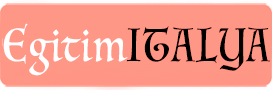
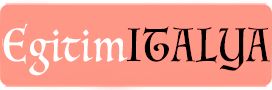










![Combinazione di colori all'interno [Ruota dei colori> Tabella] + Esercitazione La combinazione di colori all'interno](/wp-content/uploads/2017/11/29595a5aabea1745391e37b7708a9a9d.jpg)